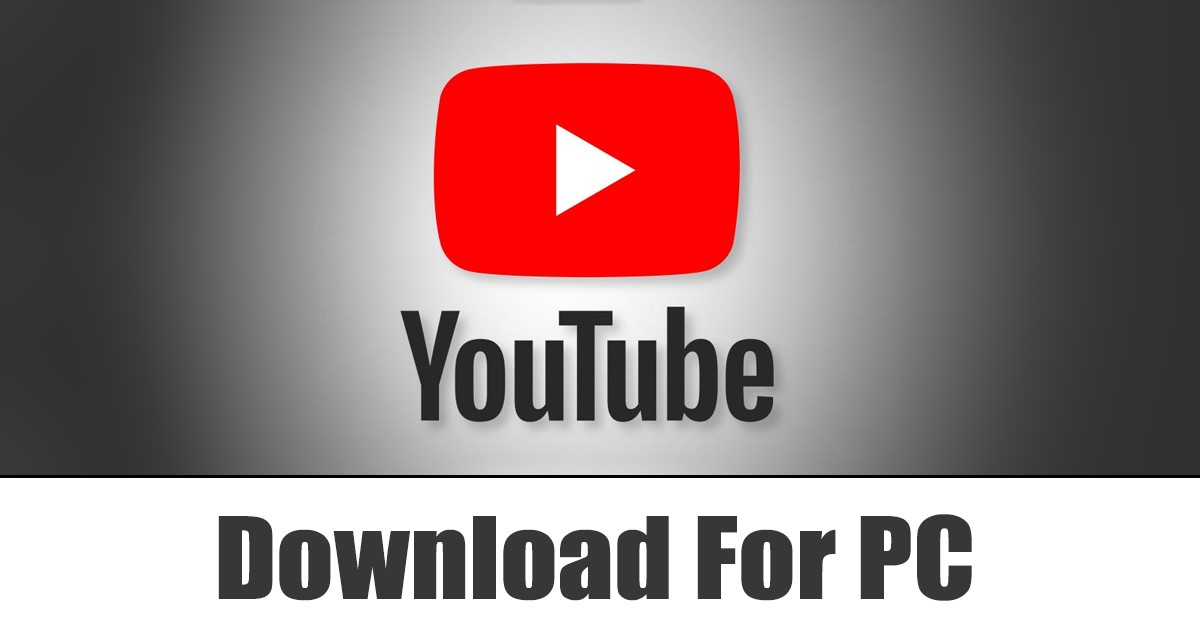
Youtube ialah tapak perkongsian video terbaik dan paling popular di luar sana. Memandangkan tapak ini bebas untuk diakses, ia digunakan oleh hampir semua orang.
Selama bertahun-tahun, YouTube telah menjadi platform terbaik untuk berkongsi & menonton video. Ia merupakan platform yang sangat baik untuk pencipta kandungan mempamerkan bakat kreatif mereka.
Walaupun mudah untuk mengakses versi web YouTube daripada mana-mana penyemak imbas web, pengguna masih mahu menjalankan apl mudah alih YouTube pada PC mereka. Apl mudah alih YouTube lebih dioptimumkan daripada versi web dan paling sesuai untuk peranti Windows 11 skrin sentuh.
Oleh itu, jika anda mempunyai peranti Windows 10 atau Windows 11 skrin sentuh dan mencari cara untuk jalankan apl YouTube pada PC, anda telah mendarat di halaman yang betul.
Di bawah, kami telah berkongsi beberapa kaedah terbaik untuk memuat turun apl YouTube untuk PC. Kaedahnya akan menjadi sangat mudah; ikuti mereka seperti yang dinyatakan.
Muat Turun Apl YouTube Untuk PC – Cara Terbaik untuk Muat Turun & Pasang Apl
Memandangkan tiada apl YouTube rasmi tersedia untuk Windows 11 PC, anda perlu bergantung pada penyelesaian lain untuk mendapatkan apl penstriman video pada PC anda. Berikut ialah cara terbaik untuk memasang YouTube pada PC.
1) Muat turun Apl YouTube Untuk PC menggunakan Penyemak Imbas Chrome
Dalam kaedah ini, kami akan menggunakan penyemak imbas Google Chrome untuk memuat turun & memasang apl YouTube pada PC. Ikuti beberapa langkah mudah yang telah kami kongsikan di bawah.
1. Mula-mula, buka penyemak imbas Google Chrome pada PC Windows 11 anda dan pergi ke YouTube.com.
2. Di penjuru kanan sebelah atas, anda akan menemui pilihan untuk Memasang YouTube. Klik pada ikon itu.
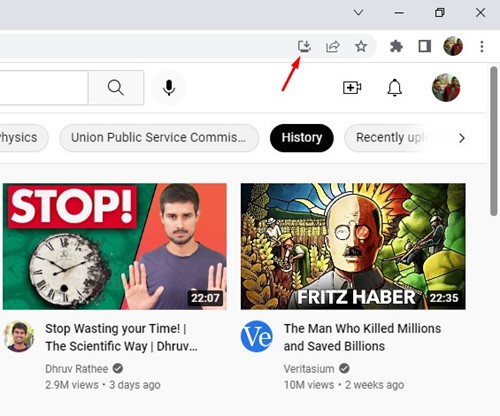
3. Pada gesaan Pasang apl, klik pada butang Pasang.
4. Ini akan memasang YouTube sebagai apl web progresif pada peranti anda.
5. Untuk mengakses apl YouTube, klik pada carian Windows 11 dan taip YouTube. Anda akan menemui apl anda dalam hasil carian.
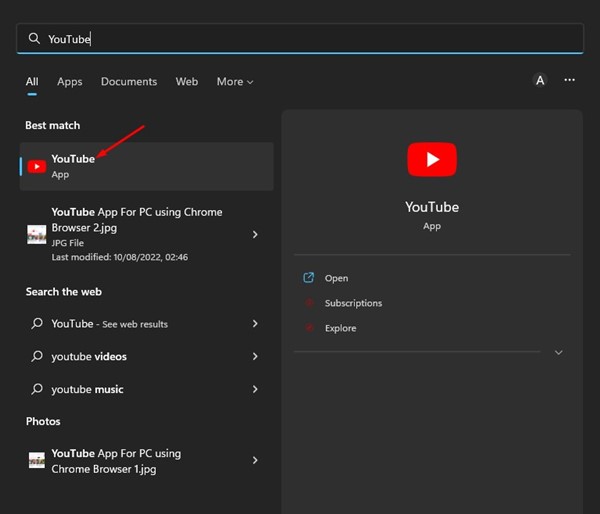
Itu sahaja! Beginilah cara anda boleh memuat turun & memasang apl YouTube pada PC Windows 11 anda.
2) Muat turun & Pasang YouTube pada PC menggunakan Pelayar Edge
Nah , anda juga boleh menggunakan penyemak imbas Microsoft Edge untuk memuat turun & memasang apl YouTube pada PC anda. Untuk itu, ikuti beberapa langkah mudah yang telah kami kongsikan di bawah.
1. Buka penyemak imbas Edge pada PC anda dan pergi ke YouTube.com.
2. Apabila tapak YouTube dimuatkan, klik pada tiga titik di penjuru kanan sebelah atas.
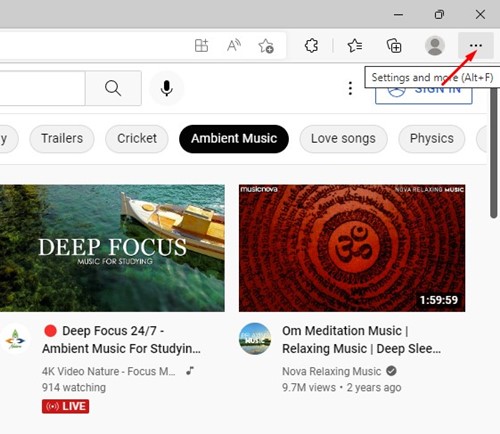
3. Daripada menu yang dipaparkan, klik pada Apl > Pasang YouTube.
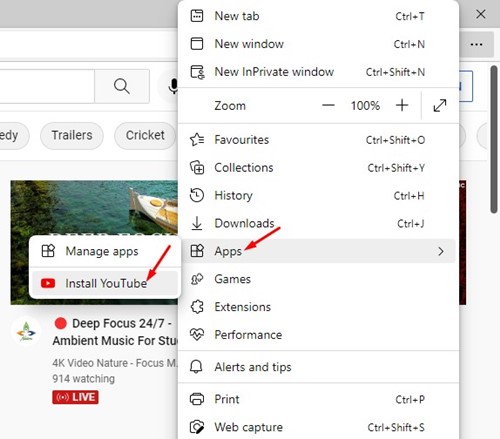
4. Pada gesaan pengesahan, klik pada butang Pasang.
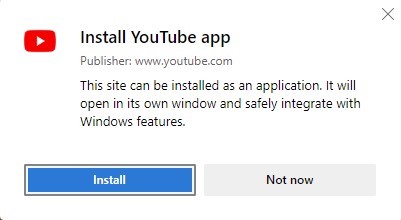
5. Ini akan memasang apl YouTube pada PC Windows 11 anda. Anda boleh mencari apl pada carian Windows 11.
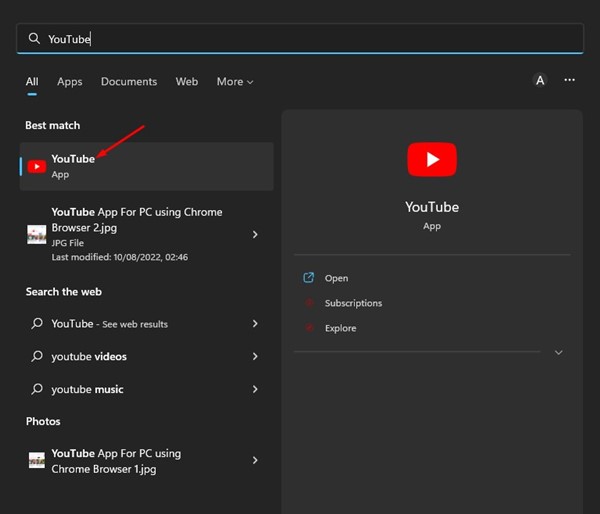
Itu sahaja! Beginilah cara anda boleh menggunakan penyemak imbas Microsoft Edge untuk memuat turun & memasang YouTube pada PC.
3) Muat turun Apl Android YouTube untuk PC melalui BlueStacks
BlueStacks ialah emulator Android yang sangat popular untuk sistem pengendalian Windows. Anda boleh menggunakannya untuk menjalankan sebarang apl atau permainan Android pada PC anda. Begini cara anda boleh muat turun YouTube pada Windows 11 menggunakan BlueStacks.
1. Pertama sekali, muat turun & pasang emulator BlueStacks pada PC Windows anda. Setelah dipasang, buka emulator.
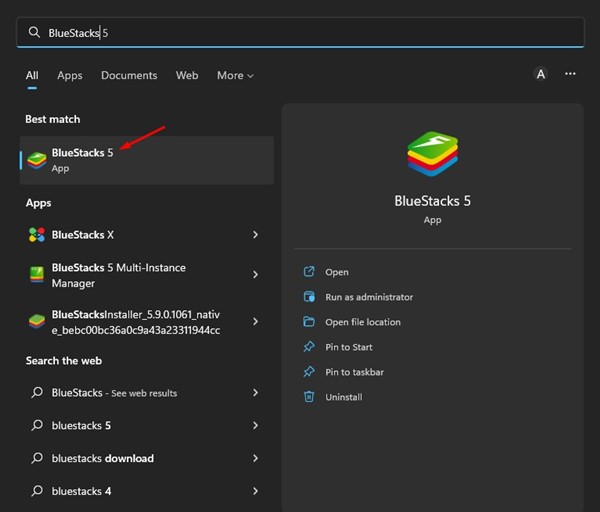
2. Seterusnya, klik padaikon Gedung Play, seperti yang ditunjukkan dalam tangkapan skrin di bawah.
3. Di Gedung Google Play, cari YouTube. Seterusnya, buka apl YouTube daripada hasil carian dan klik pada butang Pasang.
4. Setelah dipasang, anda akan menemui apl YouTube pada emulator BlueStacks anda.
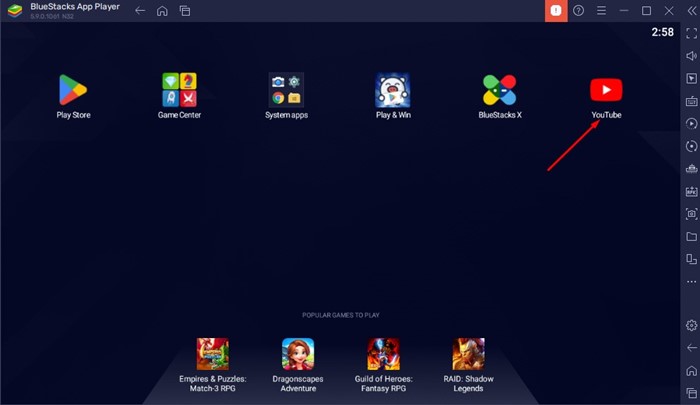
5. Klik dua kali pada apl YouTube untuk menjalankannya pada emulator.
Itu sahaja! Beginilah cara anda boleh menggunakan BlueStacks untuk memuat turun & memasang apl YouTube pada PC anda.
4) Gunakan Emulator Lain untuk memuat turun apl YouTube untuk PC
Sama seperti BlueStacks, anda juga boleh menggunakan emulator Android lain untuk PC untuk menggunakan apl YouTube untuk PC. Jadi, jika anda ingin menggunakan apl YouTube untuk PC tanpa Bluestacks, anda perlu menggunakan emulator Android ini.
Nox Player
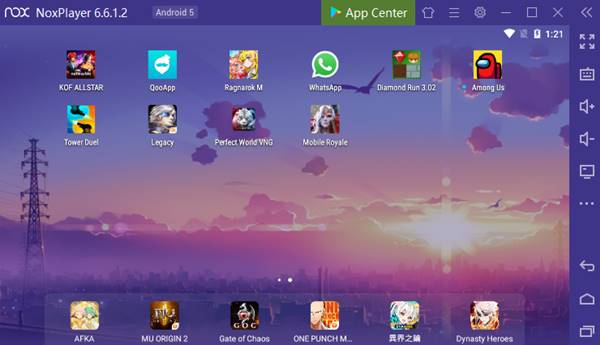
Nox Player ialah salah satu emulator Android terbaik dan bertaraf tinggi yang tersedia untuk platform PC. Emulator bukan sahaja membenarkan anda menjalankan apl Android tetapi juga permainan.
Pemain Nox App sangat tertumpu pada permainan dan ia dioptimumkan untuk menyampaikan prestasi permainan yang lebih baik walaupun pada komputer pertengahan.
Anda boleh menggunakan pemain Apl Nox untuk menjalankan apl mudah alih YouTube pada PC jika anda tidak berminat dengan permainan. Anda perlu memasang Nox Player, log masuk ke Gedung Google Play dan muat turun & pasang apl YouTube.
LDPlayer
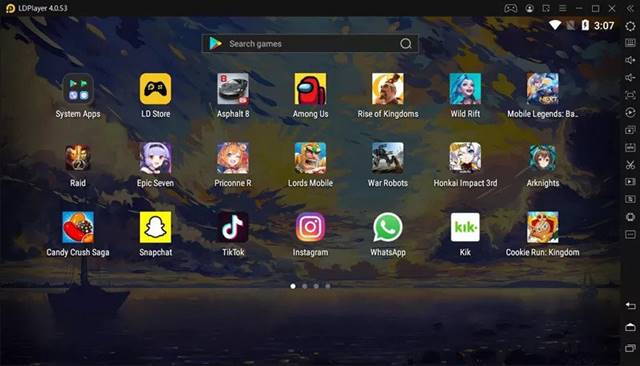
Kedua-dua LDPlayer dan Nox App Player berkongsi banyak persamaan. LDPlayer boleh menjalankan apl YouTube dan boleh memberi anda kawalan yang lebih baik.
Seperti BlueStacks dan Nox App Player, LDPlayer juga dioptimumkan untuk permainan. Emulator Android untuk PC menggunakan teknologi Virtualisasi untuk meningkatkan prestasi permainan.
Jika anda tidak mahu bermain permainan Android, anda boleh menggunakannya untuk menjalankan YouTube atau mana-mana apl mudah alih lain pada PC Windows 11 anda.
Pemain KO
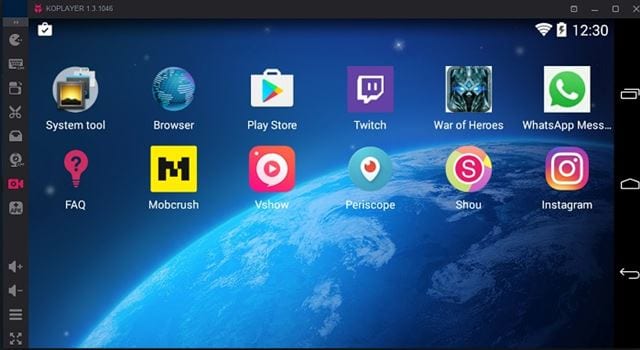
Walaupun Pemain KO tidak sepopular BlueStacks , ia masih boleh menjalankan apl Android yang popular pada sistem pengendalian desktop.
Versi terkini KO Player serasi sepenuhnya dengan Windows 11 terkini, dan ia boleh menjalankan semua apl padanya.
Walaupun Pemain KO direka untuk permainan Android pada PC, ia tidak mempunyai ciri. Anda boleh menggunakan Pemain KO untuk menjalankan apl mudah alih YouTube pada PC anda.
Bagaimana untuk Menjalankan Apl YouTube pada Windows 11 Secara Asli?
Jika anda tidak tahu, Windows 11 menyokong apl Android secara asli. Ini bermakna anda boleh menjalankan apl YouTube pada Windows 11 anda tanpa menggunakan sebarang emulator atau memasang apl web progresif.
Walau bagaimanapun, menjalankan apl Android pada Windows 11 adalah tugas yang rumit. Mula-mula, anda perlu menyediakan Windows Subsystem untuk Android (WSA), kemudian gunakan Amazon App Store untuk memuat turun apl Youtube untuk PC.
Kami telah pun berkongsi beberapa panduan tentang cara memuat turun & memasang apl Android pada Windows 11. Pastikan anda melalui panduan itu untuk memasang Apl YouTube untuk PC.
Cara Lain untuk Muat Turun Apl YouTube untuk Windows
Memandangkan tiada apl YouTube rasmi tersedia untuk sistem pengendalian Windows, anda perlu bergantung pada kaedah yang telah kami kongsikan.
Sebagai alternatif, anda boleh cuba memasang versi tidak rasmi YouTube yang tersedia di web. Masalah denganversi tidak rasmi YouTube ialah mereka biasanya mempunyai perisian hasad dan cuba mencuri data anda.
Menggunakan versi YouTube tidak rasmi atau diubah suai mungkin malah membawa kepada larangan Akaun Google. Jadi, sebaiknya elakkan memuat turun mana-mana versi YouTube yang tidak disahkan atau tidak rasmi.
Kaedah yang dikongsi dalam artikel akan membantu anda menjalankan apl YouTube pada Windows 11. Jadi, ini ialah beberapa cara terbaik untuk memuat turun apl YouTube untuk PC. Jika anda mengetahui cara lain untuk memuat turun apl YouTube untuk PC, beritahu kami dalam ulasan di bawah.

